O que é tátil no iPhone [guia completo]
Leonardo atualizou em 06/11/2024 para Transferência de Dados de iPhone|Mais Artigos
Resumo:
Você sente um pequeno ruído ao digitar algo? Este é um tipo de sensação tátil no seu iPhone. Se você quiser saber mais informações sobre o Haptic Touch no iPhone, você veio ao lugar certo. Aqui está um guia completo sobre sensação tátil no iPhone.
Ao tocar no seu iPhone, você obtém uma resposta ao toque na tela. Este é o toque tátil. Esta postagem explicará o que é sensação tátil no iPhone. Este é um guia completo sobre o Haptic Touch. Continue lendo para saber mais informações.
Haptic Touch é uma técnica que se refere ao feedback de toque. Está disponível no sistema operacional iOS 13 e superior. Ele é implementado com base na tecnologia Taptic Engine e pode fornecer feedback de toque quando o usuário pressiona a tela. Esta tecnologia fornece informações aos usuários por meio de vibração ou pressão, para que os usuários possam ter a mesma sensação de um teclado real ao tocar na tela.
No iPhone, a tecnologia háptica é usada em vários cenários, como manter pressionados os botões da lanterna e da câmera na tela de bloqueio, opções de controle no Centro de Controle e controle do cursor no teclado. Quando os usuários pressionam e seguram essas opções, o Taptic Engine fornece feedback tátil , aumentando assim a interatividade e a precisão das operações.
Principais recursos do Haptic Touch:
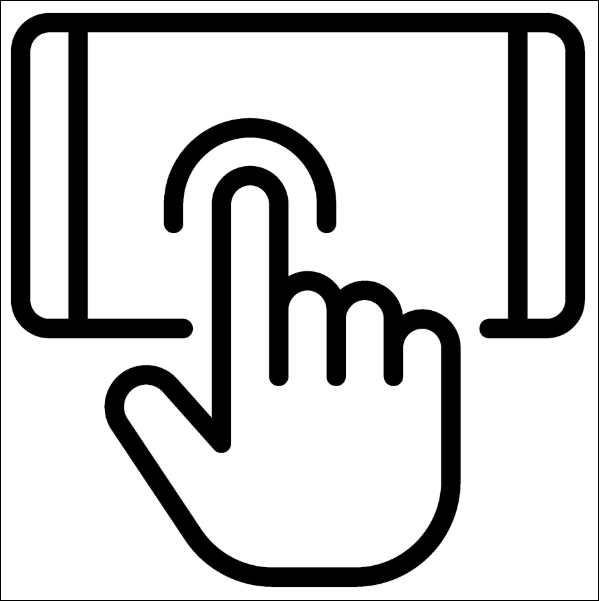
Haptic Touch é um método de interação por toque. Ele atinge funções específicas quando você mantém a tela pressionada e fornece feedback tátil para aprimorar a experiência do usuário. Consulte as informações a seguir para ver como funciona o Haptic no iPhone.
📳Experiência de usuário aprimorada: a tecnologia háptica permite que os usuários sintam uma experiência mais realista e natural ao interagir com dispositivos, simulando feedback tátil real. Este feedback não só melhora a percepção do usuário, mas também torna a operação mais intuitiva e fácil de entender.
📳Melhorar a precisão operacional: Em cenários de aplicação que exigem controle preciso, como jogos, operações médicas e industriais, a tecnologia Haptic pode ajudar os usuários a perceber e operar equipamentos com mais precisão, fornecendo feedback tátil, melhorando assim a precisão e a eficiência operacionais.
📳Aumentar a interatividade: Em aplicativos como realidade virtual e realidade aumentada, a tecnologia Haptic pode simular a textura e o status de movimento de vários objetos, permitindo que os usuários estejam mais profundamente imersos no mundo virtual e tenham interações mais ricas com objetos virtuais.
📳Cenários de aplicação inovadores: a tecnologia háptica não é apenas amplamente utilizada em jogos, medicina e outras áreas, mas também pode desempenhar um papel inovador na educação, entretenimento, arte e outras áreas. Por exemplo, no campo da educação, a tecnologia Haptic pode ajudar os alunos a compreender conceitos abstratos de forma mais intuitiva; no campo do entretenimento, pode proporcionar novas experiências interativas para formas de arte como filmes e música.
O Haptic Touch oferece uma experiência abundante. Se quiser ajustar a sensação de toque, você pode seguir as etapas para alterar a sensação tátil no seu iPhone. Se precisar redefinir a tela sensível ao toque do iPhone , você pode consultar outros artigos.
Passo 1. Acesse o aplicativo Configurações.
Passo 2. Encontre “Acessibilidade” e toque nele.
Etapa 3. Toque em "Toque"> "Toque tátil".
Passo 4. Em seguida, você pode alterar a sensibilidade ao toque tátil conforme desejar.
As operações específicas das etapas acima podem mudar devido a uma atualização da versão do iOS. Ajustar o Haptic Touch no seu iPhone envolve principalmente alterar a sensibilidade ou capacidade de resposta do feedback tátil.
A tecnologia háptica oferece aos usuários uma experiência interativa mais rica e natural, simulando feedback tátil real e mostrando amplas perspectivas de aplicação em vários campos. Com o avanço contínuo da tecnologia e a redução de custos, espera-se que a tecnologia Haptic seja aplicada e promovida em mais campos.
Compartilhe esta postagem com seus amigos se você achar útil!
Artigos relacionados
2 Maneiras para Transferir Música do iPhone Antigo para Novo iPhone 8 sem iTunes
Como Transferir Fotos do iPhone para HD Externo no Windows e Mac
Como selecionar todas as fotos no iCloud no Windows PC/Mac/iPhone/iPad
Como baixar fotos do iCloud para o iPhone [3 métodos]